반응형
JFIF에서 그림파일로 변환(프로그램 없이 진행)
요즘 내가 쓴 글에 있는 사진을 다운 받아서 다시 사용할 일이 생겨서 '다른 이름으로 저장'을 하여 사용하려고 그림파일을 찾았는데 전혀 보이지 않는다. 포토샵으로 그림을 수정하려고 해도 나타나지 않는다.
그림에 들어가서 확인해 보니 확장자가 JFIF로 나와서 처음보는 거라 이게 무엇인지 전혀 정보가 없는 상태라 여기저기 뒤져서 보니 새로운 그림파일 확장자라고 한다.
당장 JFIF 파일을 JPG나 PNG로 변환해야 하는데 이게 도무지 답이 안보인다. 그런데 몇 군데에서 프로그램을 설치해서 변환하라고 하는데 요즘은 프로그램을 깔면 개인정보를 자꾸 등록하게 해서 불안 요소가 너무 많다. 프로그램을 설치하지 않고 변환하는 방법을 알아본다.
1.그림판 이용(변환할 파일이 몇 개 안 될 때 사용)
2.온라인 무료사이트 이용(변환할 파일이 여러개일 경우)
1.그림판 이용하여 JFIF을 JPG로 변환하는 방법
그림판을 이용하는 경우에는 변환할 파일이 많지 않을 때 한 개 씩 변환하는데 편리한 방법이다.
◐ 그림판을 열고 '열기'를 클릭하여 변환해야 할 파일을 찾는다.

◐ 변환해야 할 파일을 찾아 한번에 하나씩 열어 변환 준비를 한다.

◐ 파일이 열리면 특별한 작업을 할 필요 없이 바로 '다른 이름으로 저장'을 눌러 파일 속성을 jpeg로 저장한다.

◐ 저장된 파일은 jfif에서 jpeg로 변환되어 저장된다.

그림판을 이용하는 경우에는 변환할 파일이 많지 않을 때 한 개 씩 변환하는데 편리한 방법이다.
반응형
2.온라인 무료사이트 이용하는 방법(프로그램 다운 불필요)
변환할 파일이 여러개일 경우에는 그림판으로 하기에는 번거롭다. 이런 경우 프로그램 파일 다운 없이 막바로 온라인으로 그림 파일 속성을 바꿀 수 있다.
◐ 먼저 구글 검색창에 'JFIF JPG변환'이라고 입력하면 제일 먼저 'JFIF JPG변환(온라인 무료)'라는 사이트가 뜬다. 이 사이트가 프로그램이 필요없이 직접 그림 파일 속성을 변경할 수 있는 무료사이트다.

◐ 사이트를 들어가면 '파일선택'이 나오고 '변환할 확장자'를 지정할 수 있는 칸이 나오는데 맨 처음 바로 'JFIF에 JPG변환'이 나온다. 다른 확장자로 지정하려면 이곳을 눌러서 바꿔주면 된다.
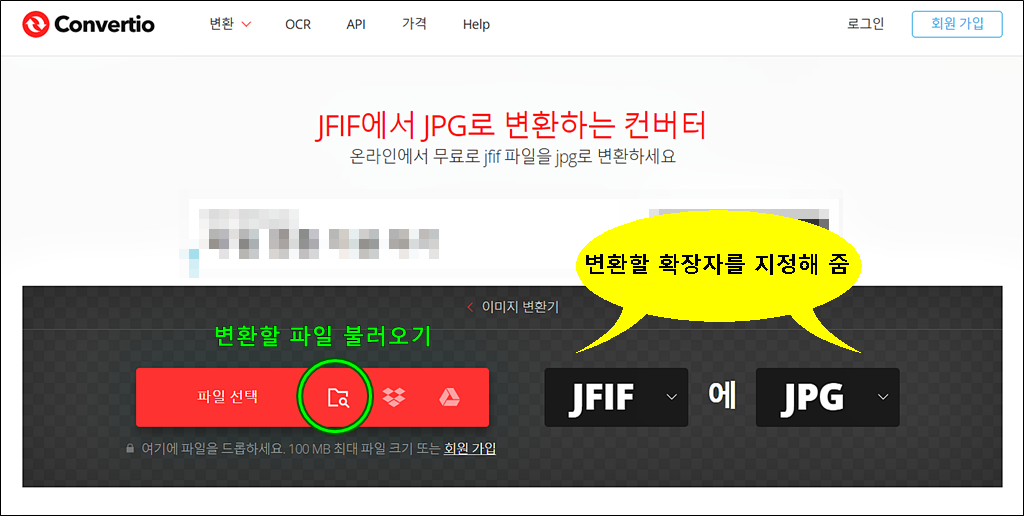
◐ 변환 해야할 파일을 찾아 올리면 리스트가 뜬다. 수정 할 곳이 없으면 아래쪽에 있는 '변환'을 누르면 변환이 시작된다.

◐ 변환 완료가 되면 '끝마친' 표시가 나타나며, 우측에 다운로드가 나타나는데 이곳 '다운로드'를 누르면 하나씩 다운로드 할 수 있다. 그런데 변환 파일이 많아 한꺼번에 전체를 다운로드 하려면 아래쪽 '다운로드 아카이브'를 누르면 된다.

◐ 변환이 완료 된 파일은 24시간 동안 저장이 되는데 바로 삭제를 하려면 아래쪽 설명문에 있는 붉은 글씨로 된 '내 파일들'을 클릭하면 내가 변환한 파일이 있는 곳으로 가게 된다.

◐ 맨 우측에 있는 X자를 클릭하면 수동으로 내 파일들을 삭제할 수 있다.

변환할 파일이 여러개일 경우 사용하면 편리하고, 특별히 프로그램 다운 없이 온라인상에서 바로 할 수 있다는 장점으로 인해 많이 사용하는 방법이다.

728x90
반응형
'사는게 즐거워 > IT활용' 카테고리의 다른 글
| 삼성복합기 재생잉크 오류 시 해결방법(SL-J1660 리셋) (0) | 2022.01.25 |
|---|---|
| 티스토리 애드센스 오류 해결방법(관리자모드 조회 안될 때) (0) | 2022.01.20 |
| 티스토리 임시저장글 불러오기 (1) | 2021.12.31 |
| 복사방지 해제, 펌방지 해제 하는 법(크롬에서 활용) (0) | 2021.12.08 |
| 카톡 단체문자 개인별 보내기 (0) | 2021.08.19 |
